iPhone/iPad/iPod 維修與培訓咨詢 (Line):cartinghao
各位好,我是台灣黑手,黑手的黑,黑手的手, 這是黑手的一位包子朋友,以 1,600$ 收購回來的泡水機,目前是不開機的(為什麼我沒收到呢....)
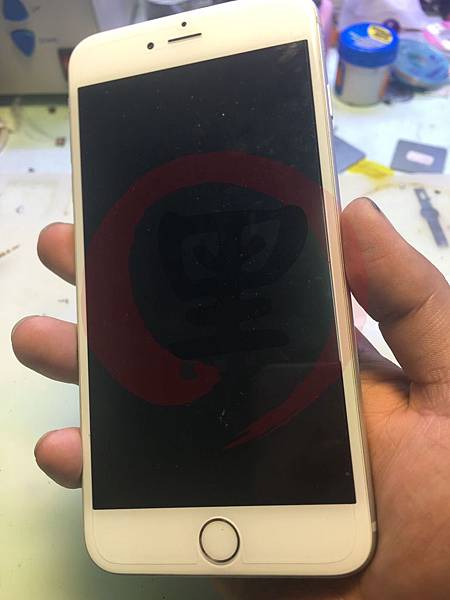
外觀看起來還可以,面板沒有破裂

首先先將底部兩顆螺絲旋開

將面板打開後,可以看到防潮試紙已呈現鮮紅色
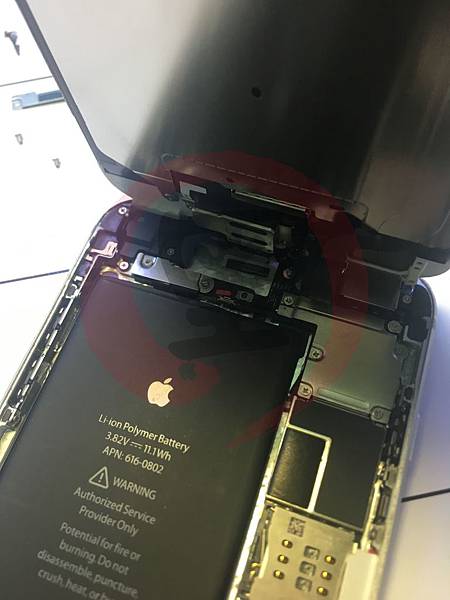
而在基頻的金屬蔽避板也都有人為動修過的痕跡,我猜是前一位想拆這片,但高溫錫拆不掉的原因

首先斷電
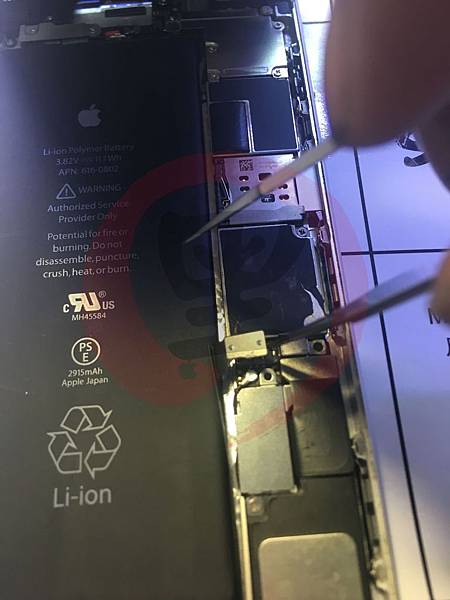
因為已經泡水一段時間了,就先不拆下來清洗,直接上電

上電馬上打到 5A

大略判定問題後,開始拆除手機
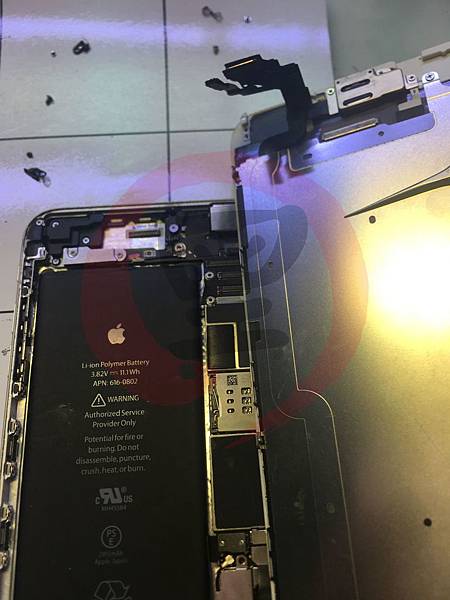
機板取下後,可以看到黑色貼紙,也都人為動修過

而且粘這個是什麼鬼東西,那一條黃黃的是什麼
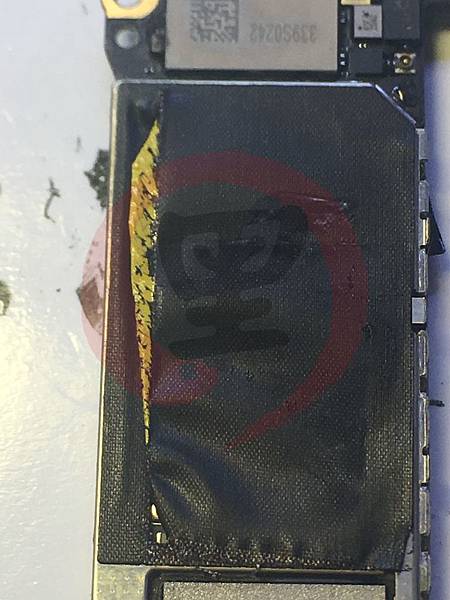
打開後,使用電錶排查一下短路的電路

而且我又發現了一件事情,就是右側的導線不見了,因為是前店家沒有裝回去

暫時先不理那條線,使用熱風槍將金屬蔽避板取下

排查後,應該是 U1202 電源管理晶片造成的短路,使用熱風槍取下後更換

重新上電後,發現短路已排除,電流正常

在使用三用電錶排查 PP1V8 的待機電壓有無起來

待機電壓正常
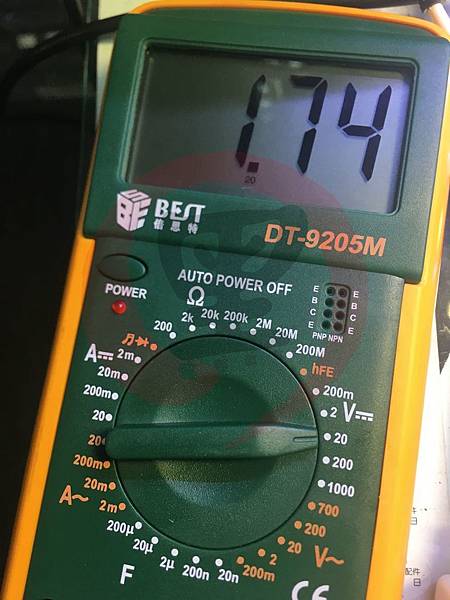
先裝上一顆新的電池,測量一下開機

畫面亮起來了,但是右側的背光看不到,而且不能充電
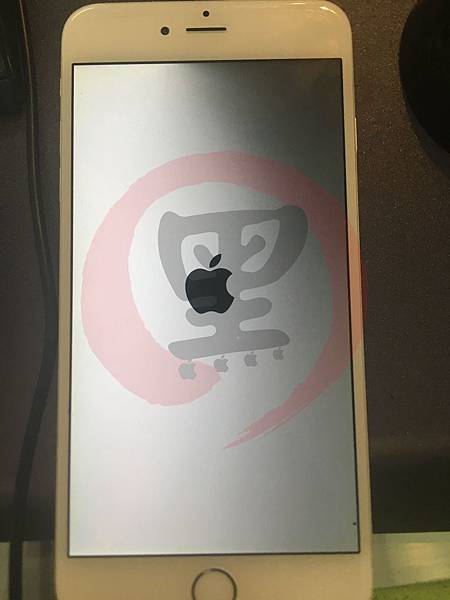
從電路圖可以看到,在 iPhone 6Plus 的背光晶片,分別有兩路,區分左側背光與右側背光,基本上是由一個二極體、集成式晶片、儲能電感與濾波電容構成的回路,其中還有信號是與處理器進行構通的

電路圖同時也有標示 額定的電壓為 22V

修復完背光後,使用三用電錶測量,可以測得左右背光都大約在 12-16V 左右


接者要處理的是,不能充電的問題,先使用手術刀將 USB 控制管理晶片的軟膠切除

熱風槍上手,自己動手豐衣足食

花了一點時間,將晶片取了下來
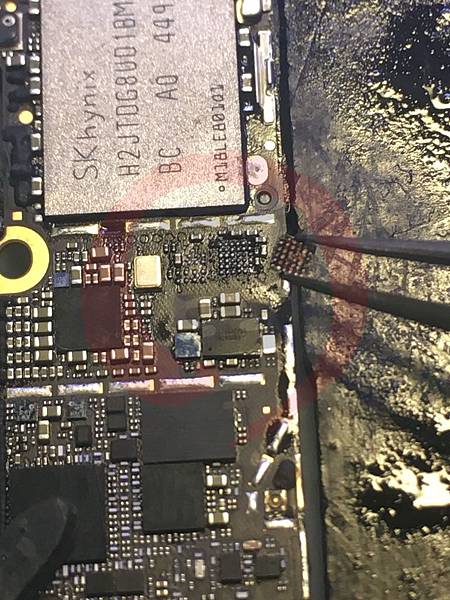
使用烙鐵清理主板上的焊點,對~~我的烙鐵就是那麼大隻......

將晶片重植一次

重新回焊後,發現 USB 控制晶片沒有問題,因為對地值跟 5V 的充電,都有進電,所以我又將另一顆 U1401 也一併取了下來,重新測量後,發現晶片本身也沒有異常
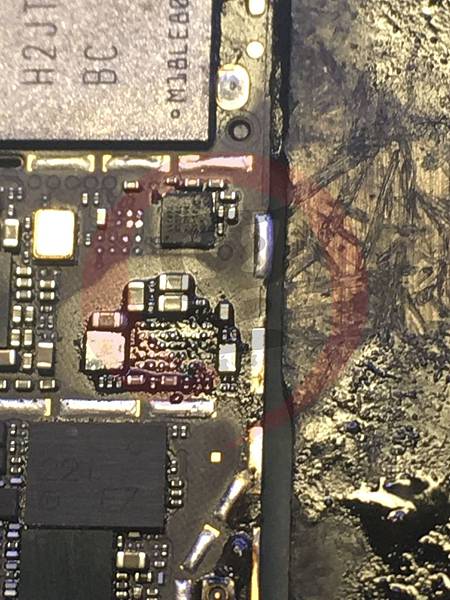
我將手機關機後,直接插入 USB 線後,發現沒有 DETECT 的信號出來,電位沒有被拉低,而手機也並沒有偵測到 USB 的反應而啟用,而在 U1700 的 E3 腳的電位應該在 USB 線插入的時候被拉低
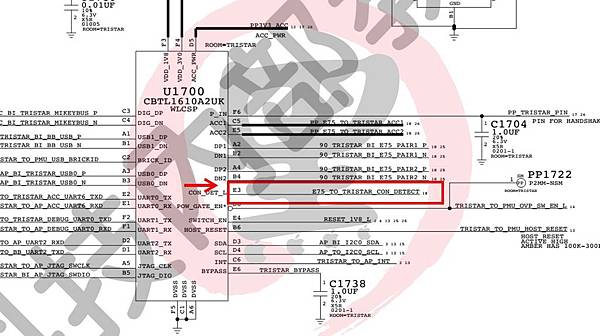
在 DETECT 的數位電路上,有一顆 R1830 的 1K 電阻,這個電阻看起來,並非上拉或下拉的電阻,但其實是要被下拉的,為什麼要被下拉,我不會告訴你的,來上課在問我

從料板上拆了一顆 1.00K 的電阻來更換後,重新上電測試

使用攝子接上 PP1.8V 的回路,觸發單板開機

並且接上 USB 線

可以看到充電正常囉,其實原本 5V 就一直有進來,只是沒有充電的符號,因為在使用電錶測量時,都可以測得約 4.8V 左右的電壓
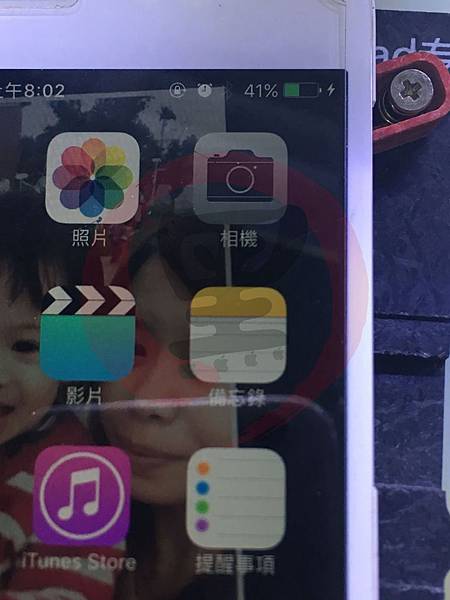
不開機、陰陽屏、不充電都已經弄好囉

進入系統後,發現觸控掛了,所以先換了一片破掉的面板來使用,但是有密碼

沒關係那個不礙事,主要還是 Apple id 鎖才是重點
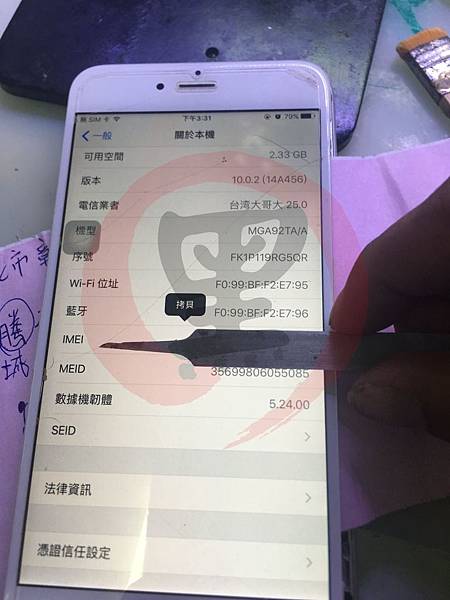
先讓該使用者的 Apple id 被停用

然後在開始一系列的軟解動作
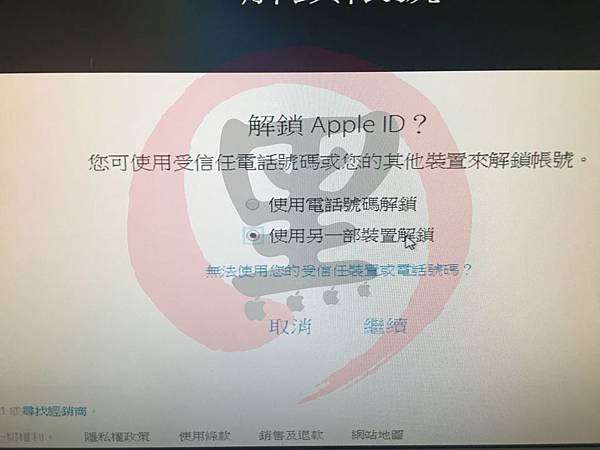
解鎖中
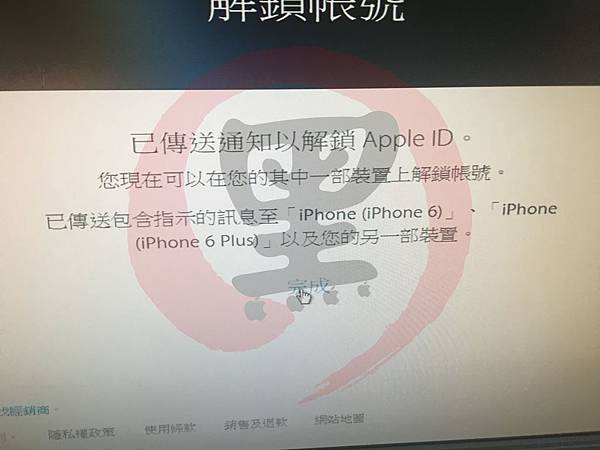
應該九成的人都沒見過這個畫面吧

解鎖完成

iCloud 已清空
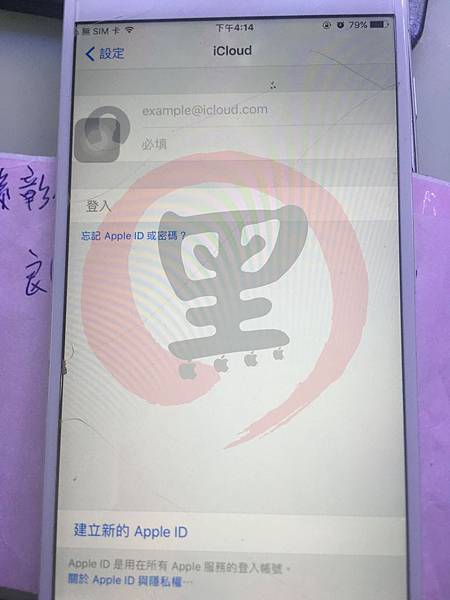
電池因為過放的原因,目前處於無電壓,使用充電板來充,常時我都用電供硬上,不過這片板子買來就沒用過,今天順便來試試

接者要處理面板的問題了,原機主的面板因為觸控已經壞了,後來換了一片原廠面板測試,但是玻璃上蓋破了

準備好 OCA 膠、一體式蓋板跟一片破掉的面板

先上分離機將支架剪掉

在使用羽毛刀開二個孔,為什麼要開孔,這我不會告訴你的

溫度設定好,開始分離玻璃與液晶

花了一點時間,就將液晶取了下來
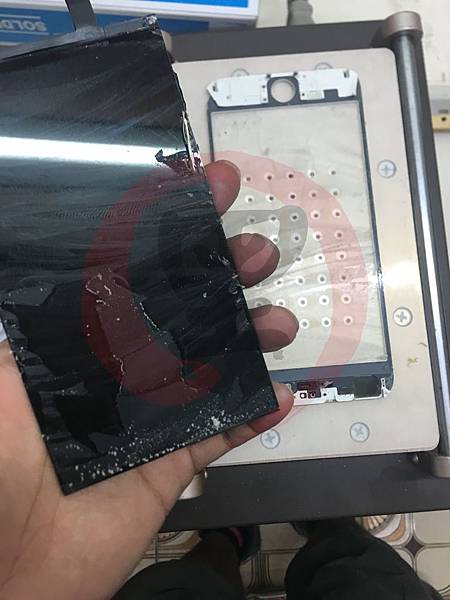
清理固態光學膠

得到一片新的液晶

接者在針對導電銀漿的位置處理一下

將 OCA 膠覆膜

新的玻璃蓋板

定位貼合

準備進入貼合機
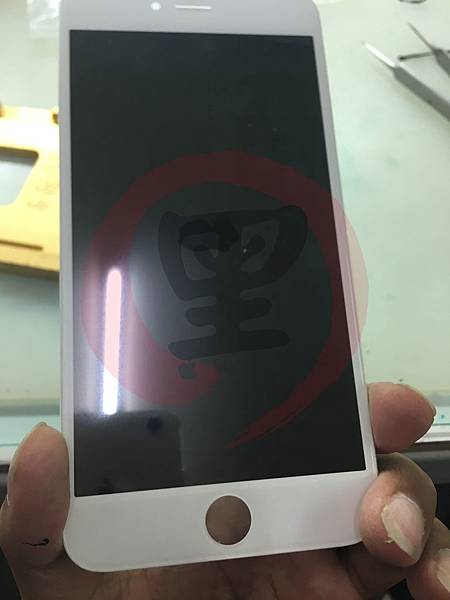
去吧!!

接者在進除泡機
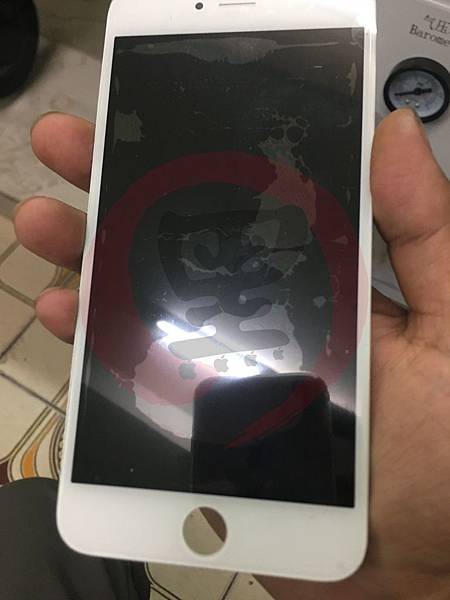

全部完成後,將面板上的膜給撕掉

一片閃亮亮的面板出爐囉

測開機 測試面板

重新裝機,功能正常~~收工!

你分的出來嗎?





 留言列表
留言列表


